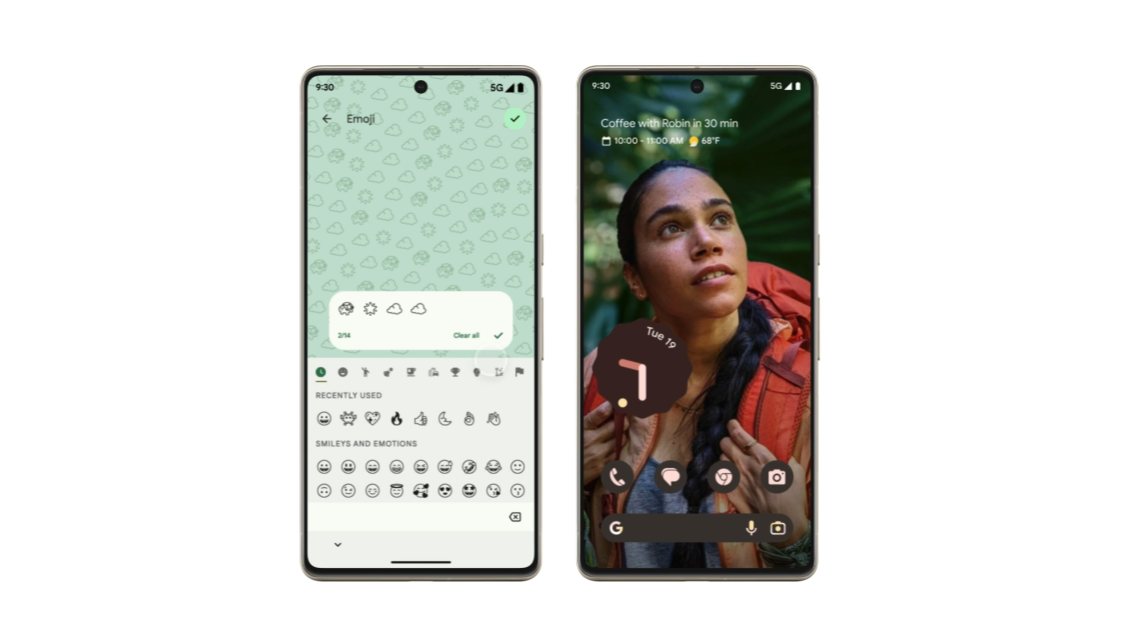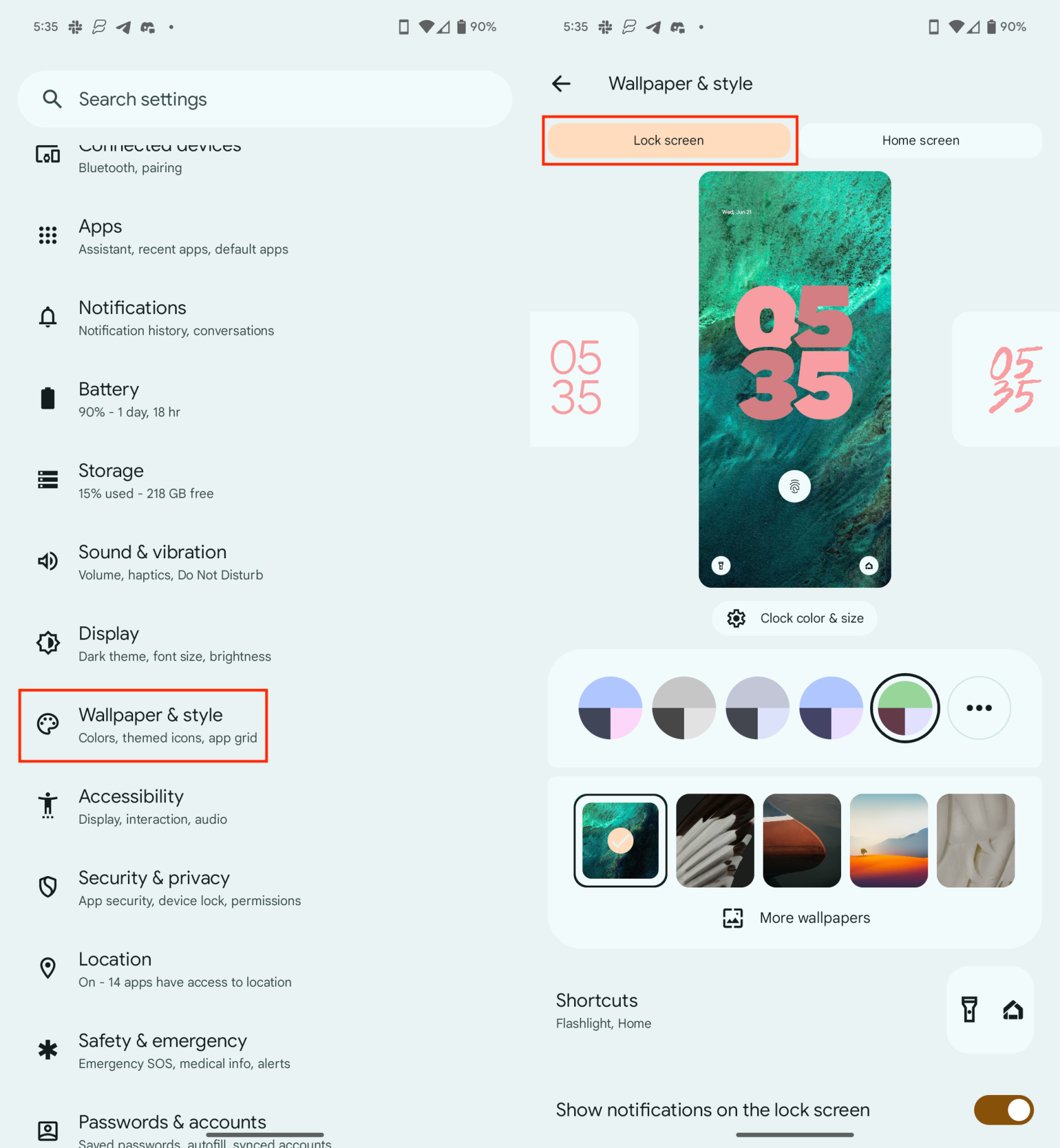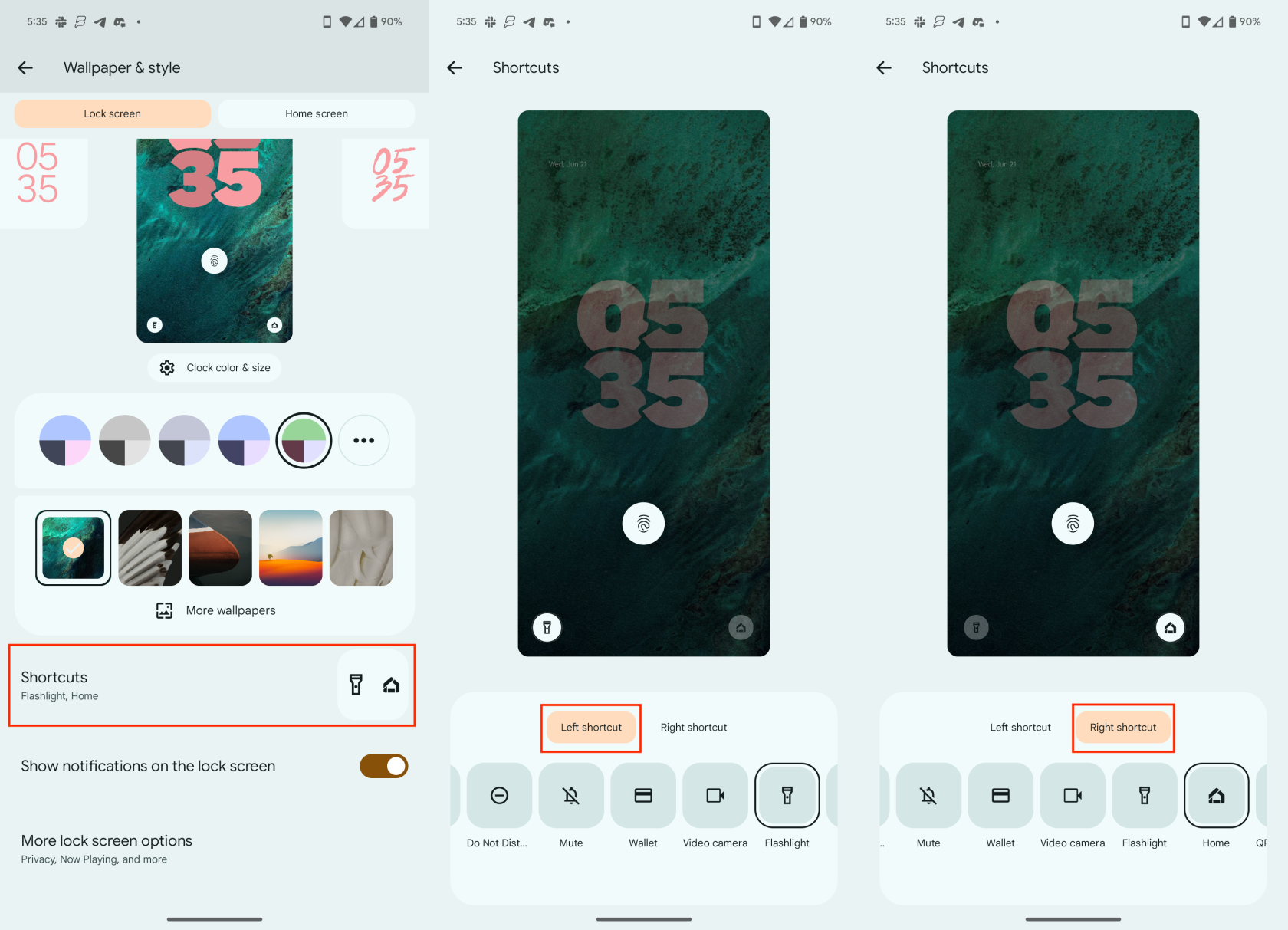Teie Android-seadme lukustuskuva on midagi enamat kui lihtsalt takistus teie andmete kaitsmisel; see on ka värav kiireks juurdepääsuks kõige sagedamini kasutatavatele rakendustele ja funktsioonidele. Lukustuskuva otseteid kohandades saate täiustada oma nutitelefoni kasutuskogemust ning muuta see tõhusamaks ja isikupärasemaks. Täna käsitleme põhjuseid, miks võiksite oma lukustuskuva otseteid muuta ja saate seda teha eeldusel, et kasutate seadet, milles töötab Android 14.
Lukustuskuva otseteede muutmine võib samuti parandada turvalisust. Asendades vaikeotseteed rakendustega, mis ei avalda tundlikku teavet, saate minimeerida oma isikuandmetele volitamata juurdepääsu riski. Näiteks võite soovida vältida otseteid pangandus- või paroolihaldusrakendustele otse lukustuskuval.
Millised lukustuskuva otseteed on saadaval?
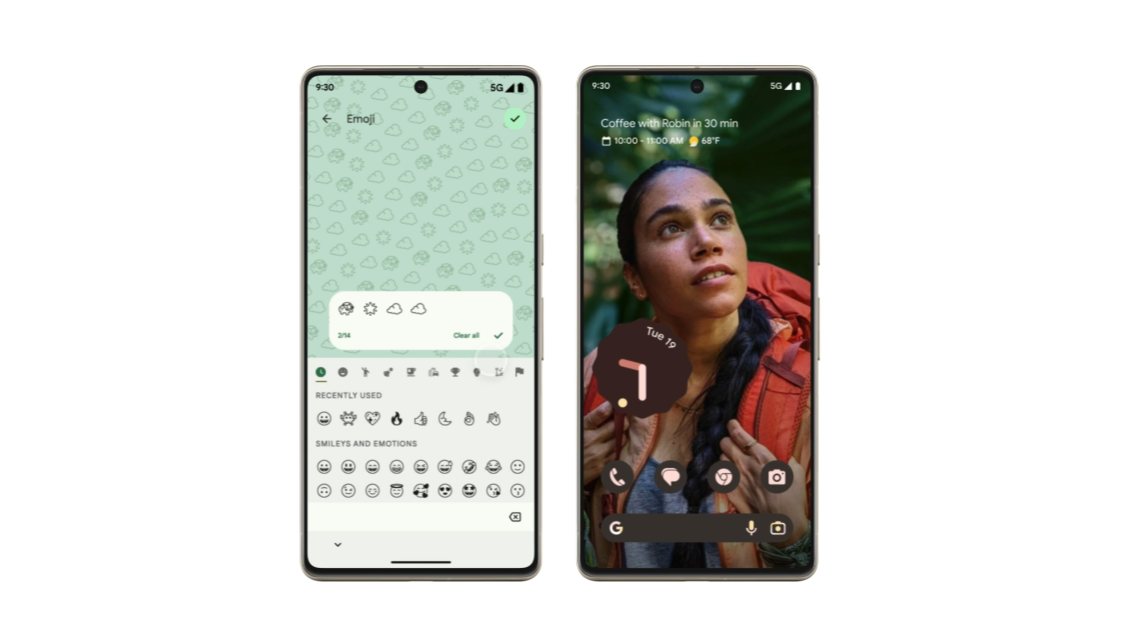
Selle kirjutamise ajal on Android 14 veel beetaversioonis ja lõplik väljalase on eeldatavasti saadaval alles augustis või septembri alguses. Kui soovite teada, kuidas muuta oma lukustuskuva otseteid operatsioonisüsteemis Android 14, peaksite esmalt teadma, millised valikud on teie käsutuses. Siin on täielik loend saadaolevatest lukustuskuva otseteedest, mille hulgast peate valima:
- Mitte ühtegi
- Kaamera
- Ära sega
- Vaigista
- Rahakott
- Videokaamera
- Taskulamp
- Kodu
- QR-koodi skanner
Lukustuskuva otseteede kohandamine võimaldab teil kohandada oma Androidi kasutuskogemust oma eelistuste ja harjumustega. Valides teile kõige olulisemad rakendused ja funktsioonid, saate luua isikupärasema ja mugavama kasutuskogemuse. Ja see on osa sellest, mis teeb Androidi kasutamise nii põnevaks, seega on mõistlik, et saate Android 14-s lukustuskuva otseteid muuta.
Lukustuskuva otseteede muutmine Android 14-s
Lukustuskuva otseteede kohandamise üks peamisi põhjuseid on tootlikkuse parandamine. Kui asetate oma enimkasutatud rakendused ja funktsioonid käeulatusse, saate säästa aega ja vaeva, pääsedes neile kiiresti juurde ilma seadet avamata. Näiteks Google Walleti või Google Home'i rakenduse otsetee võimaldab teil mugavalt poes asjade eest maksta või tuled kiiresti välja lülitada, kui lahkusite ja jätsite mõned neist põlema.
- Avage oma Android-telefonis, kus töötab Android 14, rakendus Seaded .
- Kerige alla ja puudutage Taustpilt ja stiil .
- Puudutage vasakus ülanurgas nuppu Lukusta ekraan .
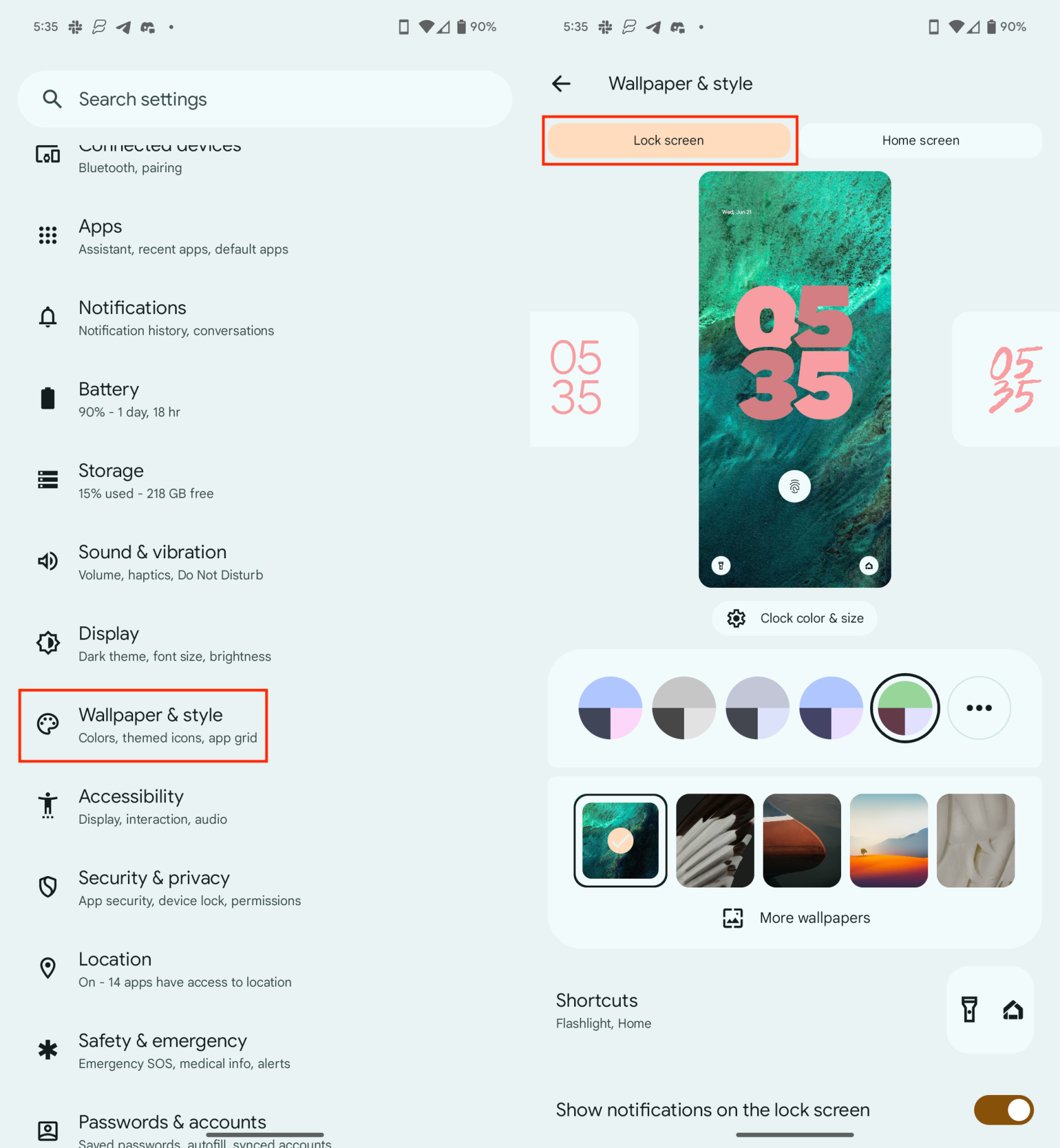
- Kerige alla ja puudutage valikut Otseteed .
- Vasakpoolse otsetee valimiseks pühkige vasakule ja paremale .
- Parempoolse otsetee valimiseks pühkige vasakule ja paremale .
- Muudatuste salvestamiseks puudutage vasakus ülanurgas nuppu Tagasi .
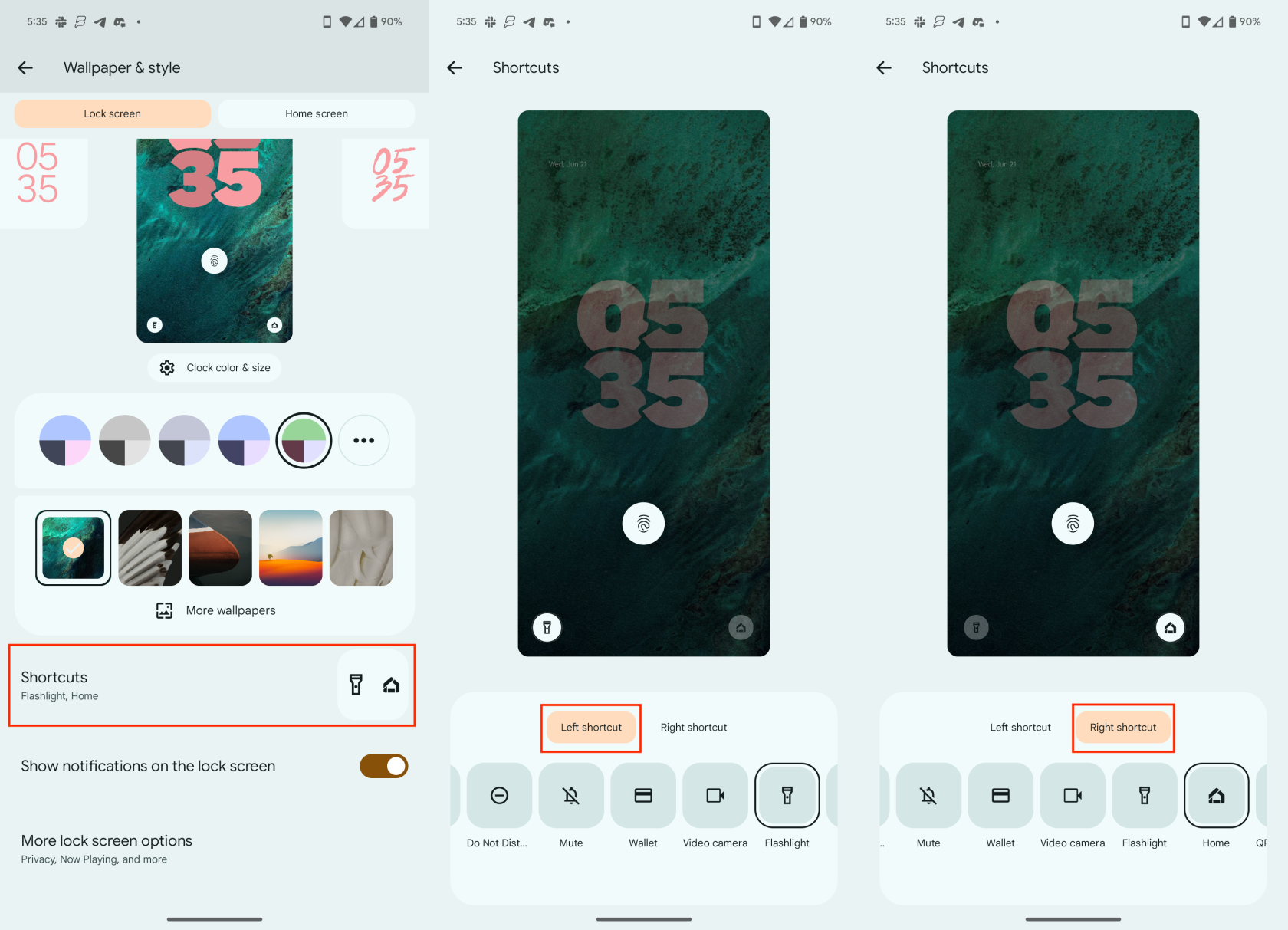
Kuni Android 14-ni oli lukustuskuva otseteede muutmiseks ainult rakendus Kaamera ja taskulamp. Ilmselgelt sõltus see sellest, millist Android-telefoni te kasutasite, kuna mõned nutitelefonide tootjad pakkusid erinevaid otseteid, võimaldades samal ajal ka lukustuskuva otseteid muuta.
Järeldus
Lukustuskuva otseteede muutmine Androidis on lihtne, kuid võimas viis nutitelefoni kasutuskogemuse täiustamiseks. Neid otseteid kohandades saate tõsta tootlikkust, parandada turvalisust, isikupärastada oma seadet ja kohaneda erinevate stsenaariumidega. Niisiis, miks mitte kasutada seda funktsiooni ära ja muuta oma Androidi kasutuskogemus tõhusamaks ja nauditavamaks? Alustage võimaluste uurimist juba täna ja avage lukustuskuva kogu potentsiaal.